Все способы:
Чтобы воспользоваться новым оборудованием, предварительно необходимо скачать и установить для него драйвера. В случае с принтером Canon MP495 это может выполняться несколькими способами.
Устанавливаем драйвера для Canon MP495
Существует много вариантов того, как получить нужное ПО. Наиболее эффективные и доступные будут рассмотрены ниже.
Способ 1: Сайт производителя устройства
Сначала следует рассмотреть предлагаемые официальным ресурсом программы. Для принтера потребуется веб-ресурс его производителя.
- Посетите сайт компании Canon.
- В шапке сайта выберите пункт «Поддержка». В открывшемся списке следует открыть «Загрузки и помощь».
- При переходе в этот раздел появится поисковое окно. В нем требуется ввести модель принтера Canon MP495 и дождаться появления результата, по которому необходимо щелкнуть.
- При правильном вводе названия откроется окно со сведениями об устройстве и доступными для него программами. Пролистайте сайт вниз до раздела «Драйвера». Чтобы начать загрузку, нажмите на кнопку драйвера «Загрузить».
- Перед началом скачивания будет открыто окно с текстом соглашения. Для продолжения, щелкните по нижней кнопке.
- Когда загрузка окончится, запустите полученный файл и в окне установщика щелкните «Далее».
- Прочитайте условия соглашения и нажмите «Да» для продолжения.
- Определите способ подключения оборудования к ПК и поставьте галочку рядом с подходящим пунктом, после чего нажмите «Далее».
- Дождитесь окончания установки, после которой устройство будет готово к использованию.
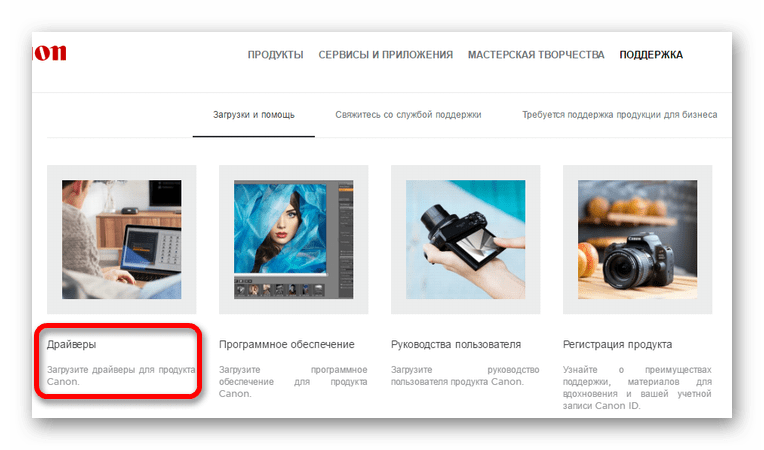
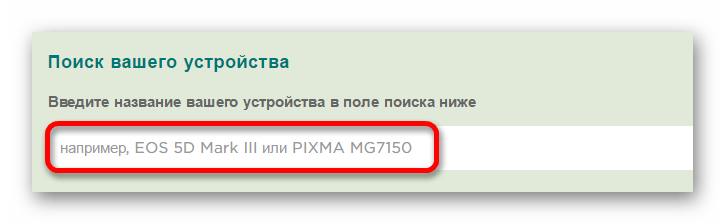
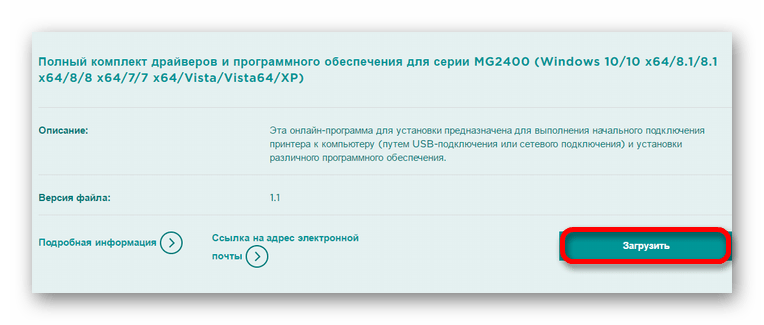
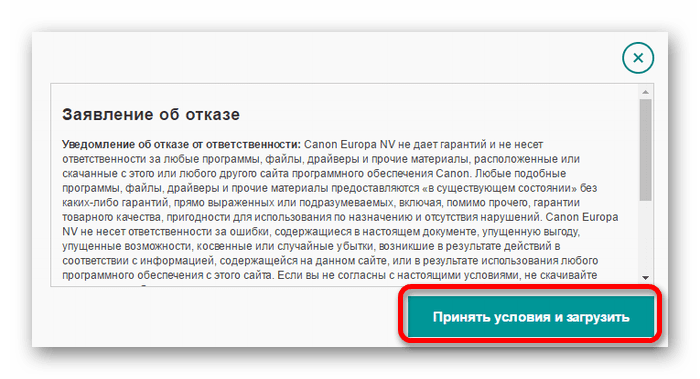
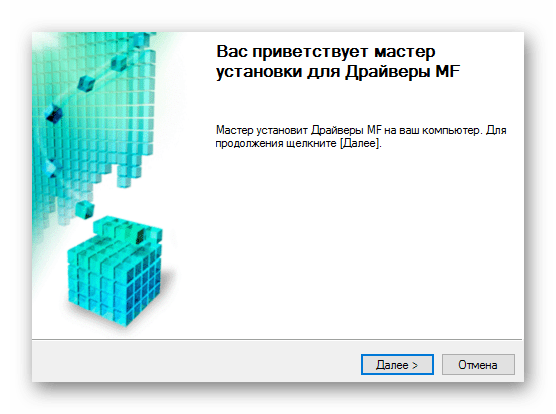
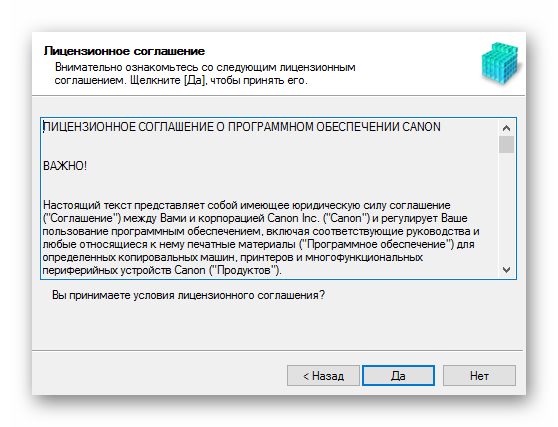
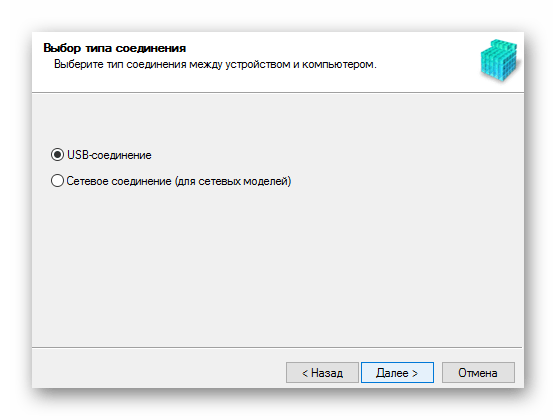
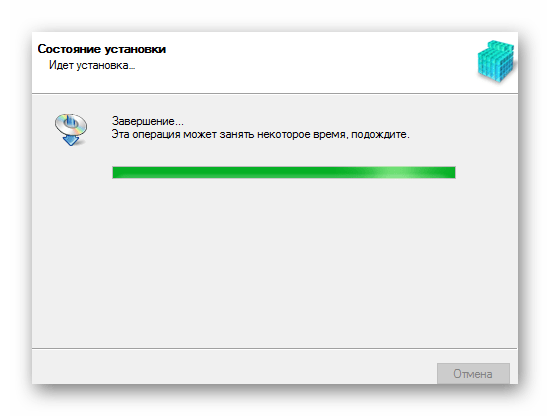
Способ 2: Специализированное ПО
Кроме официальных программ, можно обратиться к стороннему программному обеспечению. В этом случае нет необходимости в подборе софта в соответствии с производителем или моделью устройства, поскольку подобное ПО одинаково эффективно для любого оборудования. Благодаря этому можно скачать драйвера не только для одного принтера, но и проверить всю систему на наличие устаревших и недостающих программ. Описание наиболее эффективных из них приведено в специальной статье:
Подробнее: Программы для инсталляции драйверов

В особенности следует упомянуть одну из них — DriverPack Solution. Названная программа удобна в использовании и понятна для простых пользователей. В число доступных функций, помимо инсталляции драйверов, входит создание точек восстановления. Они необходимы при возникновении проблем после какого-либо обновления, потому что может вернуть ПК к изначальному состоянию.
Урок: Работа с DriverPack Solution
Способ 3: ID принтера
Кроме вариантов с использованием сторонних программ, следует упомянуть возможность самостоятельного скачивания и поиска драйверов. Для нее пользователю потребуется узнать идентификатор устройства. Сделать это можно через «Диспетчер задач». Найти нужные данные можно открыв «Свойства» выбранного оборудования. После его следует скопировать полученные значения и ввести в окне поиска на одном из сайтов, специализирующихся на поиске нужного ПО при помощи ID. Этот способ актуален, если стандартные программы не дали нужного результат. Для Canon MP495 подойдут эти значения:
USBPRINT\CANONMP495_SERIES9409

Подробнее: Поиск драйверов с использованием ИД
Способ 4: Системные программы
В качестве последнего возможного варианта установки драйверов следует упомянуть доступное, но малоэффективное использование системных возможностей. Для начала инсталляции в этом случае не потребуется скачивать дополнительный софт.
- Найдите и запустите «Панель задач» с помощью меню «Пуск».
- Откройте «Просмотр устройств и принтеров», который находится в разделе «Оборудование и звук».
- Для добавления в список доступных устройств нового оборудования щелкните по кнопке «Добавление принтера».
- Система автоматически запустит сканирование. При обнаружении принтера достаточно щелкнуть по его названию и нажать «Установить». Если поиск не дал результата выберите «Необходимый принтер отсутствует в списке».
- В появившемся окне содержится несколько пунктов. Чтобы приступить к установке, выберите нижний – «Добавить локальный принтер».
- Определите порт подключения. Этот параметр может быть определён автоматически, но его можно поменять. После выполнения этих действий нажмите «Далее».
- В новом окне будет представлено два списка. В нем понадобится выбрать производителя – Canon, после чего найти саму модель — MP495.
- При необходимости придумайте новое имя устройству или используйте имеющиеся значения.
- В последнюю очередь настраивается общий доступ. В зависимости от того, как планируется использовать оборудование, поставьте галочку напротив нужного пункта и выберите «Далее».






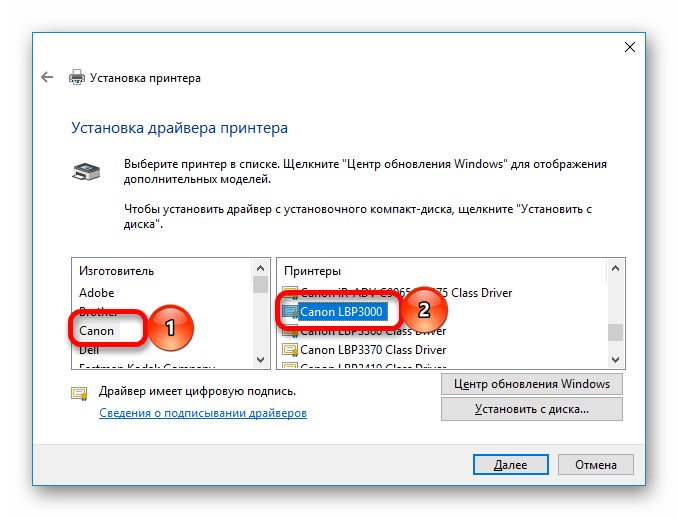
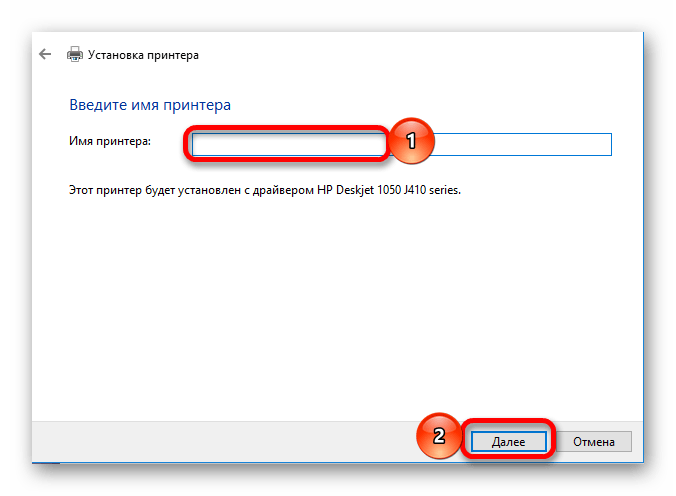
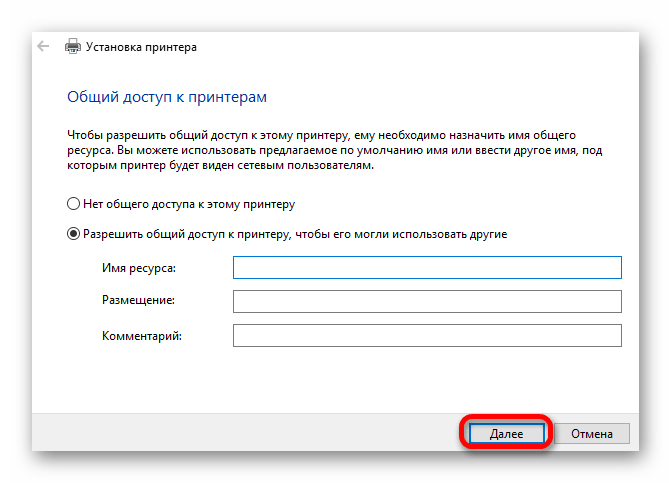
Каждый из приведённых вариантов установки не отнимает большое количество времени. Пользователю остается определить для себя наиболее подходящий.
 Наша группа в TelegramПолезные советы и помощь
Наша группа в TelegramПолезные советы и помощь
 lumpics.ru
lumpics.ru



Задайте вопрос или оставьте свое мнение